新規記事の投稿を行うことで、非表示にすることが可能です。
2018年04月11日
Windows VistaのPCでWindows10は動くの?
例えば、Windows VistaがインストールされているPCをお使いの方が、「パソコンにそんなにお金かけるつもりはないんだけど、Vistaのサポートが切れちゃったしなぁ...。」なんて考えているとしたら、Windows10へのOSの入れ替えを検討してみてはいかがでしょうか。
筆者は、父親が使用しているVista搭載PCにWindows10をインストールしました。
昨年(2017年)7月に作業実施後、そのPCは今でも問題なく使用されています。
ただし、VistaからWindows10へのOSの入れ替えは、いろいろと準備や覚悟も必要なので、そのあたりもお伝えしたいと思います。
まずは、
MicrosoftのWindows10のシステム要件は以下の通りです。
Microsoftのシステム要件
ざっくり言うとこんな感じ。
CPU :1GHz以上のプロセッサ
メモリ :1GB(32bit版)or 2GB(64bit版)
HDD(SSD):16GB(32bit版)or 20GB(64bit版)
結構、敷居は低い感じ?
まぁ、実質は以下の性能を満たしている位のパソコンで考えた方が良いと思います。
CPU :2コア、2GHz
メモリ :2GB(32bit版)or 4GB(64bit版)
HDD(SSD):80GB
筆者がVistaからWindows10にOSを入れ替えたPCは、以下のようなスペックでした。
NEC VALUESTAR N VN750/SG6C
CPU :Intel Core2Duo E7400 (2.8GHz,2コア)
メモリ:4GB
HDD :500GB
結果的には、このPCは、結構快適にWindows10が動いているようです。
それでは、「覚悟」の方からご説明しましょう。(笑)
覚悟その1:Windows10はクリーンインストール
VistaからWindows10は、OS(Vista)がインストールされた状態のまま、「OSのアップグレード」はできませんでした。
そのため、今使っているPCの(たぶん当時のPCはSSDではないと思うので)HDDの中身をすべて消してしまい、
・OS(Windows10)のクリーンインストール
が必要になります。
動作確認の為にWindows10をインストールするだけでも、現在のデータなどは消えてしまいますので、消えて困るデータはバックアップを取っておく必要があります。
にもかかわらず、もしかすると、動作確認したら、
「Windows10はまともに動かないから、またVistaに戻したい。」
なんてことにもなりかねません。
覚悟その2:使えない機能がある可能性あり
WindowsVistaからWindows10にした場合、それまで使えていた機能が使えなくなる可能性があります。
例えば、テレビチューナー機能が搭載されているPCだとしても、それらの機能が使えないとか。
拡張スロットに追加したボードが使えなくなるとか...。
あとは、プリンタその他、USBポートなどで接続している増設機器も、使えなくなる可能性があります。
これらは、Windows10用のドライバが提供されていれば使える可能性もありますが、現在使用中のPCの環境、それぞれの事情になりますので、何ができて何ができないかを明確にすることはできません。
こう言ったことを覚悟してOSの入れ替えを行う必要があります。
次は、「準備」の方です。
準備その1:必要なデータはバックアップを取っておく必要があります。
もし、金銭的に余裕があるのであれば、この際、Windows10インストール用に、新規にSSDを購入してしまい、現在PCに搭載されているHDDは、そのまま取っておくのもよいと思います。
そうすれば、もし、Windows10がまともに使えず、元に戻そうって時には、HDDをつなげればよいだけなので簡単です。
無事にWindows10が動いた場合でも、データドライブとして内蔵するなり、USB接続キットで外付けHDDにしてしまえば、Windows10稼働後にデータを移行するのも簡単にできます。
準備その2:8GB以上の中身が消えても良いUSBメモリが必要
Windows10をインストールするために、Windows10のインストール用USBを作成します。
そのために、USBメモリが必要になります。
OS入れ替えの作業が終わってしまえば、USBメモリはまた使用可能ですので、一時的に中身を消してしまっても良い8GB以上のUSBメモリがあれば、それで大丈夫です。
実際に、WindowsVistaのPCにWindows10をインストールする方法は、自作PCにWindows10をクリーンインストールする方法と同じです。
下記手順でWindows10のインストールUSBを作成すれば、無料でWindows10をインストールし、動作確認ができます。
※ただし、当然ながらWindows10のライセンスキーの認証はできないので、継続使用する場合は、パッケージ版やオンラインコード版のWindows10を購入して、ライセンス認証が必要です。
次回から、Windows10のインストール方法を記載します。
筆者は、父親が使用しているVista搭載PCにWindows10をインストールしました。
昨年(2017年)7月に作業実施後、そのPCは今でも問題なく使用されています。
ただし、VistaからWindows10へのOSの入れ替えは、いろいろと準備や覚悟も必要なので、そのあたりもお伝えしたいと思います。
まずは、
MicrosoftのWindows10のシステム要件は以下の通りです。
Microsoftのシステム要件
ざっくり言うとこんな感じ。
CPU :1GHz以上のプロセッサ
メモリ :1GB(32bit版)or 2GB(64bit版)
HDD(SSD):16GB(32bit版)or 20GB(64bit版)
結構、敷居は低い感じ?
まぁ、実質は以下の性能を満たしている位のパソコンで考えた方が良いと思います。
CPU :2コア、2GHz
メモリ :2GB(32bit版)or 4GB(64bit版)
HDD(SSD):80GB
筆者がVistaからWindows10にOSを入れ替えたPCは、以下のようなスペックでした。
NEC VALUESTAR N VN750/SG6C
CPU :Intel Core2Duo E7400 (2.8GHz,2コア)
メモリ:4GB
HDD :500GB
結果的には、このPCは、結構快適にWindows10が動いているようです。
それでは、「覚悟」の方からご説明しましょう。(笑)
覚悟その1:Windows10はクリーンインストール
VistaからWindows10は、OS(Vista)がインストールされた状態のまま、「OSのアップグレード」はできませんでした。
そのため、今使っているPCの(たぶん当時のPCはSSDではないと思うので)HDDの中身をすべて消してしまい、
・OS(Windows10)のクリーンインストール
が必要になります。
動作確認の為にWindows10をインストールするだけでも、現在のデータなどは消えてしまいますので、消えて困るデータはバックアップを取っておく必要があります。
にもかかわらず、もしかすると、動作確認したら、
「Windows10はまともに動かないから、またVistaに戻したい。」
なんてことにもなりかねません。
覚悟その2:使えない機能がある可能性あり
WindowsVistaからWindows10にした場合、それまで使えていた機能が使えなくなる可能性があります。
例えば、テレビチューナー機能が搭載されているPCだとしても、それらの機能が使えないとか。
拡張スロットに追加したボードが使えなくなるとか...。
あとは、プリンタその他、USBポートなどで接続している増設機器も、使えなくなる可能性があります。
これらは、Windows10用のドライバが提供されていれば使える可能性もありますが、現在使用中のPCの環境、それぞれの事情になりますので、何ができて何ができないかを明確にすることはできません。
こう言ったことを覚悟してOSの入れ替えを行う必要があります。
次は、「準備」の方です。
準備その1:必要なデータはバックアップを取っておく必要があります。
もし、金銭的に余裕があるのであれば、この際、Windows10インストール用に、新規にSSDを購入してしまい、現在PCに搭載されているHDDは、そのまま取っておくのもよいと思います。
そうすれば、もし、Windows10がまともに使えず、元に戻そうって時には、HDDをつなげればよいだけなので簡単です。
無事にWindows10が動いた場合でも、データドライブとして内蔵するなり、USB接続キットで外付けHDDにしてしまえば、Windows10稼働後にデータを移行するのも簡単にできます。
準備その2:8GB以上の中身が消えても良いUSBメモリが必要
Windows10をインストールするために、Windows10のインストール用USBを作成します。
そのために、USBメモリが必要になります。
OS入れ替えの作業が終わってしまえば、USBメモリはまた使用可能ですので、一時的に中身を消してしまっても良い8GB以上のUSBメモリがあれば、それで大丈夫です。
実際に、WindowsVistaのPCにWindows10をインストールする方法は、自作PCにWindows10をクリーンインストールする方法と同じです。
下記手順でWindows10のインストールUSBを作成すれば、無料でWindows10をインストールし、動作確認ができます。
※ただし、当然ながらWindows10のライセンスキーの認証はできないので、継続使用する場合は、パッケージ版やオンラインコード版のWindows10を購入して、ライセンス認証が必要です。
次回から、Windows10のインストール方法を記載します。
【このカテゴリーの最新記事】